Ps特效文字教程 制作玻璃般质感的珍珠文字
作者:网友整理
猎狗PSv1.6.0 56.61M / 简体中文
点击下载
PS自学网app(PS入门教程) v1.7 安卓版 37.25M / 简体中文
点击下载
多美相机PS图片v1.3.0 34.85M / 简体中文
点击下载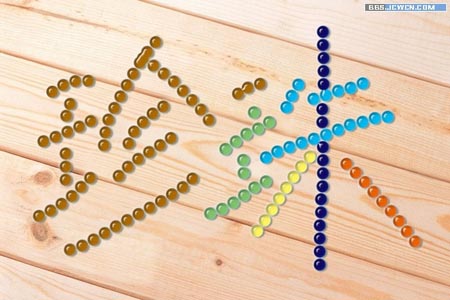
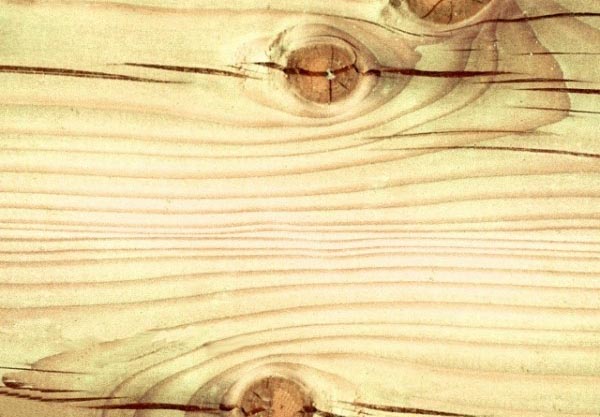
2、新建一层,用画笔工具,我选尖角19像素(硬笔),颜色我选蓝色(大家可以选喜欢的色),在画布上点一下,以前景色为填充色的小圆就出来了

3、点图层面板下的“添加图层样式”(或双击图层缩略图),打开图层样式对话框

[page]
4、在图层样式对话框,我首先选的是“斜面和浮雕”(这是最重要的一步,凹凸面和高光就是在这儿来表现出来的),结构:深度131,大小5
5、软化1;阴影:高度74(大家把高度设40、50、60、70,看看有什么不同,高光就慢慢地出来了),高光模式不透明度100%,阴影模式不透明度0%
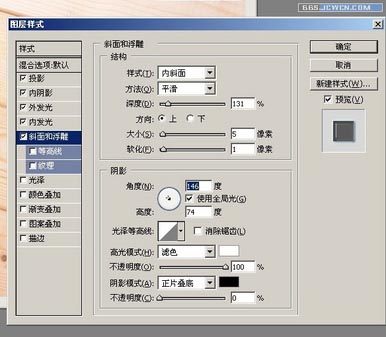
5、选“投影样式”,不透明度75%,距离2,大小3

6、“内阴影”样式:混合模式正片叠底,颜色为灰色,不透明度97%

7、“外发光”样式:混合模式滤色,不透明度75%,颜色为浅蓝色。(之前的前景色是蓝色,这次的颜色要比它浅些

[page]
8、“内发光”样式:混合模式滤色,不透明度29%,颜色蓝色

9、确定。好啦,调出画笔调板,点“画笔笔尖形状”,间距大一些,120%。随意画一条,出来了吧。。。换不同的颜色画画
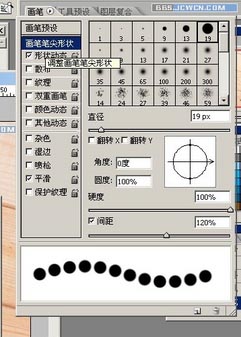
最终效果
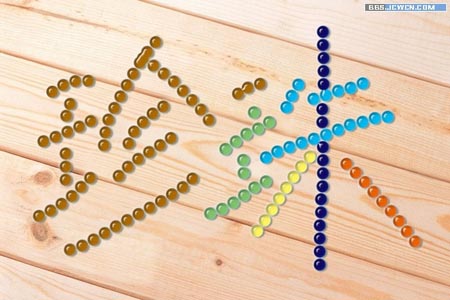
加载全部内容